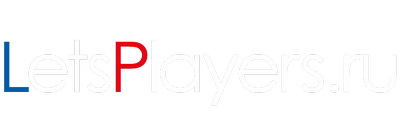Камера в Симс 4 имеет значительные изменения по сравнению с предыдущими частями. Она стала более функциональной, что прибавило игре реалистичности и упростило процесс построения зданий. Однако элементы управления в этой версии игры могут быть неочевидными для многих игроков, поэтому чтобы использовать новые возможности и преимущества, полезно будет изучить данную статью.
Далее мы подробно расскажем о горячих клавишах в игре, о том зачем нужны разные режимы обзора и как их активировать, а также о том как легко поворачивать, крутить и наклонять картинку на экране.
Управление горячими клавишами
Когда создаете фото или записывать видеоролики в игре, важно найти правильный ракурс и настроить его таким образом, чтобы кадр был красивым и выигрышным.
Вот полный перечень горячих клавиш, которые помогут справиться с этой задачей на Windows и Mac.
Базовые
- Контролировать масштаб поможет колесико мышки или клавиши: Z или + чтобы приближать, а X или — отдалять.
- Перемещение вверх — W, вниз — S, влево — A, вправо — D.
- Для плавного перемещения зажмите колесико и неспеша двигайте мышкой в нужном направлении.
- Если в настройках включена прокрутка курсором (возможна только в полноэкранном режиме), то двигать в разные стороны камеру можно, приближаясь к границе экрана.
- Shift + Enter — центрирование обзора на домашнем участке, а Enter или N — центрирование на выбранном персонаже.
- Чтобы следить за симом, кликните на него правой кнопкой мыши, а чтобы переключиться сразу на другого — кликните по его иконке левой кнопкой.
- Чтобы ускорить движение камеры в Симс 4, нужно зажать Shift.
В режиме строительства

- Чтобы перейти на этаж выше, нажмите Page Up, а на этаж ниже — Page Down (на ноутбуках PgUp и PgDn соответственно).
- Поднимает стены клавиша Home, опускает — End.
- За переключение вида сверху вниз отвечает кнопка Т.
Все вышеупомянутые клавиши прописаны на кнопках панели в верхнем правом углу. На ней же можно осуществлять аналогичные манипуляции с обзором в режиме стройки.
Фото и видеосъемка
В режиме видео и фотосъемки управление осуществляется с помощью следующих кнопок:
- Чтобы создать снимок в игре, нажмите клавишу С. Здесь же можно зайти в редактор снимков, чтобы посмотреть все готовые фотографии.
- Вы можете найти сделанные скриншоты у себя на компьютере, пройдя по пути Документы > Electronic Arts > The Sims 4 > Снимки экрана.
- Там же находится папка и с видеороликами под названием “Записанные видеоролики”. Чтобы начать и остановить запись ролика, нажмите V.

Чтобы войти в режим съемки или выйти из него, нажмите кнопку Tab (она убирает элементы интерфейса).
Что нажимать:
- Передвигать камеру выше или ниже помогут Q и E соответственно.
- Движение вперед или назад, влево или вправо — это W, S или ↑ и ↓, А, D или ← и →. Чтобы вращать камеру, зажмите одновременно Ctrl + A или Ctrl + D.
- Установить вид снизу либо сверху по вертикали помогут клавиши Ctrl + W или Ctrl + S. Регулировать масштаб по прежнему можно через Z (приближать), X (отдалять).
- CTRL + цифра (5, 6, 7, 8 или 9) поможет запомнить сцену. Далее, чтобы перейти к этой сцене, нажмите соответствующую цифру.
- Чтобы вернуться к предыдущей сохраненной позиции, нажмите Shift + соответствующая цифра.
Эта опция позволяет запомнить 5 сцен и отобразить их по очереди или в требуемом порядке, что очень полезно, когда нужно снять красивый ролик.
Свободная камера
Активировать режим свободной камеры в Симс 4 легко нажатием кнопки Tab. Управление ничем не отличается от того, что упомянуто в пункте “Фото и видеосъемка”.
Секреты вращения
Чтобы поворачивать камеру в Симс 4, понадобится следующие клавиши.
- Для Windows нужно зажать Ctrl, а для Мас cmnd. Теперь чтобы вращать, просто зажмите колесико мыши и крутите его в нужном направлении.
- Другой способ — нажать правую кнопку мыши. Курсор в данном случае сменится на значок, как на скрине.

Как наклонить
Наклонить камеру в Симс 4 можно, активировав в настройках опцию “Камера из Симс 3”. Теперь, зажимая колесико, можно:
- Не только крутить картинку на экране по оси, но и смотреть “в пол” (вид сверху);

- расположить уровень обзора ровно горизонтально, чтобы получить красивый вид для съемки ролика.

От первого лица
Режим камеры от первого лица в Симс 4, позволяет погрузится в игру более глубоко, рассмотреть объекты и других персов, понять, как их видит сим в той или иной ситуации. Все это не нарушая игровой процесс и сохраняя возможность все взаимодействия с окружающим миром.
Теперь можно наблюдать воочию, как сим пишет отчеты, гладит питомца, готовит изысканное блюдо и многое другое !
Чтобы перейти в режим от первого лица в Симс 4, используйте одновременно комбинацию клавиш Shift + Tab.
Особенности
- Очень просто переключиться на другого сима или питомца в данном режиме можно при помощи стрелок вправо или влево.
- Взаимодействовать с миром поможет левая кнопка мыши.
- При помощи правой кнопки мыши можно перемещаться между комнатами и этажами, а чтобы использовать функции пользовательского интерфейса (поставить игру на паузу, например) зажмите Shift.
- Мышкой можно вращать камеру (будто сим смотрит из стороны в сторону). В кадре при этом иногда будут появляться руки перса и картинку в целом может немного потряхивать (для большей реалистичности).
- Если хотите скрыть элементы интерфейса в этом режиме, нажмите Tab. Выйти из режима можно при помощи той же комбинации клавиш или кнопки ESC.
Персонажа в режиме от первого лица можно подвести к зеркалу и посмотреться в него. Правда, если это оккультный персонаж-вампир, то в зеркале вы его не увидите!
Переключиться между видом от первого и третьего лица на PS4 можно при помощи клавиши R3. На Xbox One нужно нажать кнопку RS.
Настройки
Для максимального удобства игры установите нужные настройки. Разработчики предусмотрели в настройках возможность включения камеры из предыдущей версии Sims, если игроку она более привычна.
Там же можно инвертировать управление, чтобы перемещать камеру в Симс 4, удерживая левую кнопку мышки и передвигая саму мышь.
Для этого нужно:
- Нажать ESC.
- Перейти в “Настройки игры”.
- Далее “Игровая камера”.
- Установить нужные параметры.
Как регулировать плавность перемещения картинки